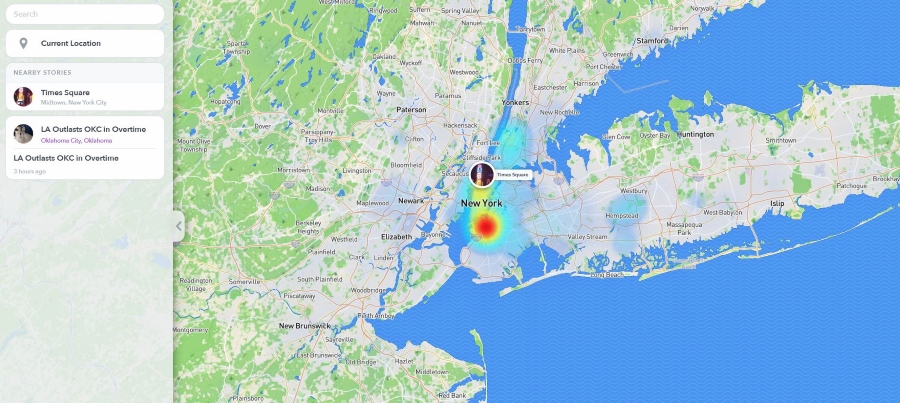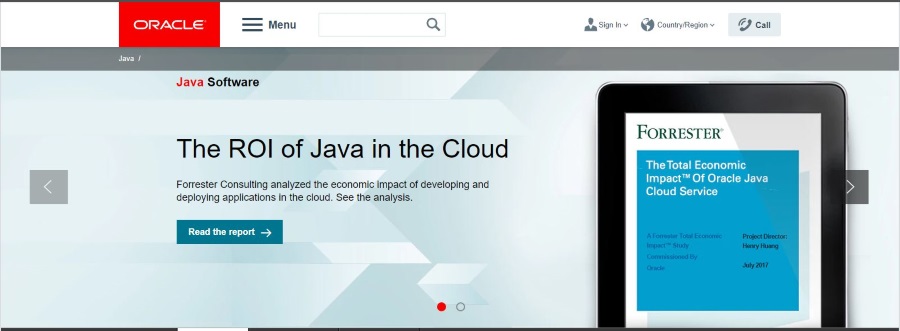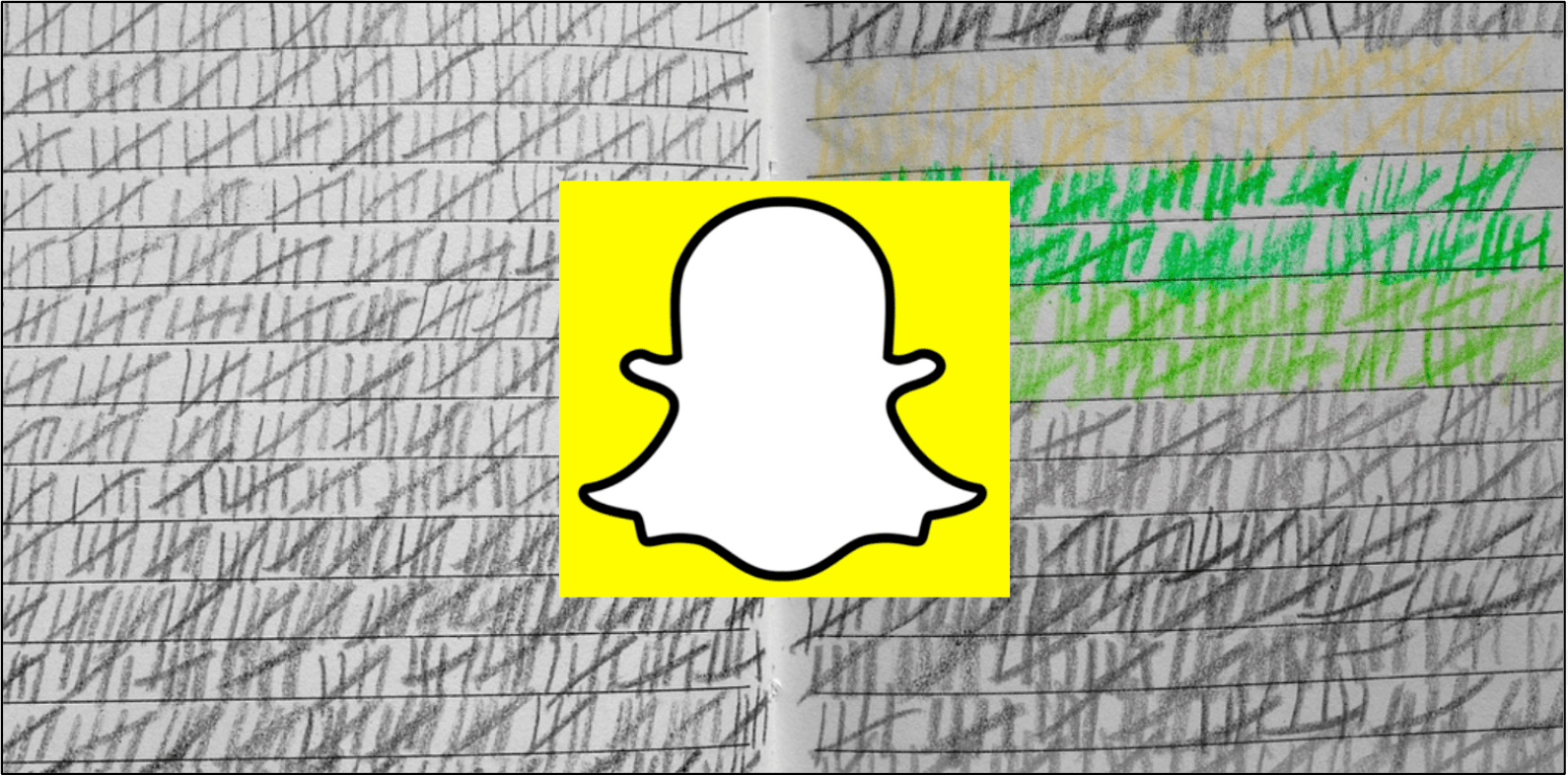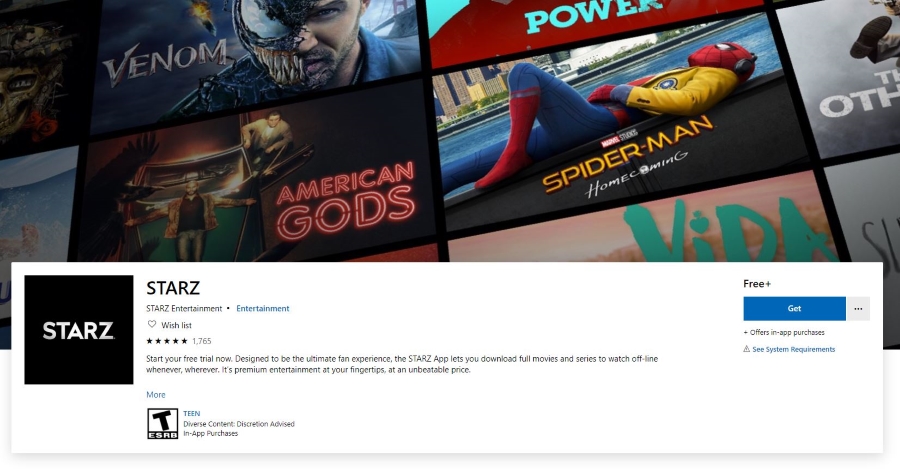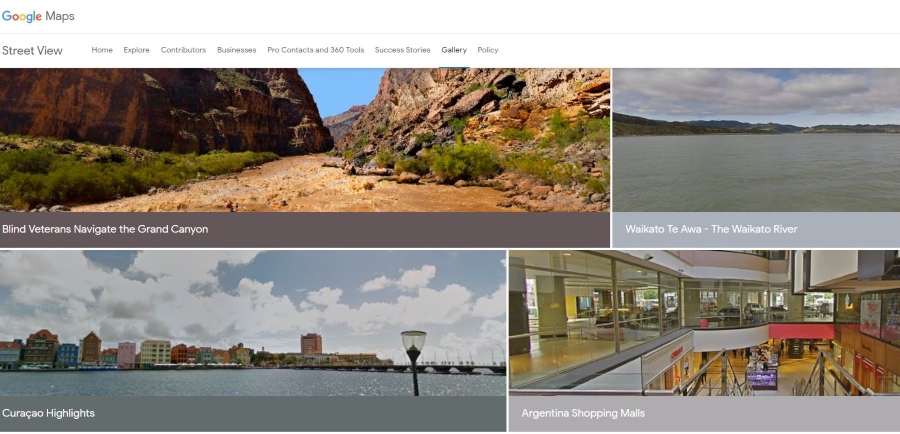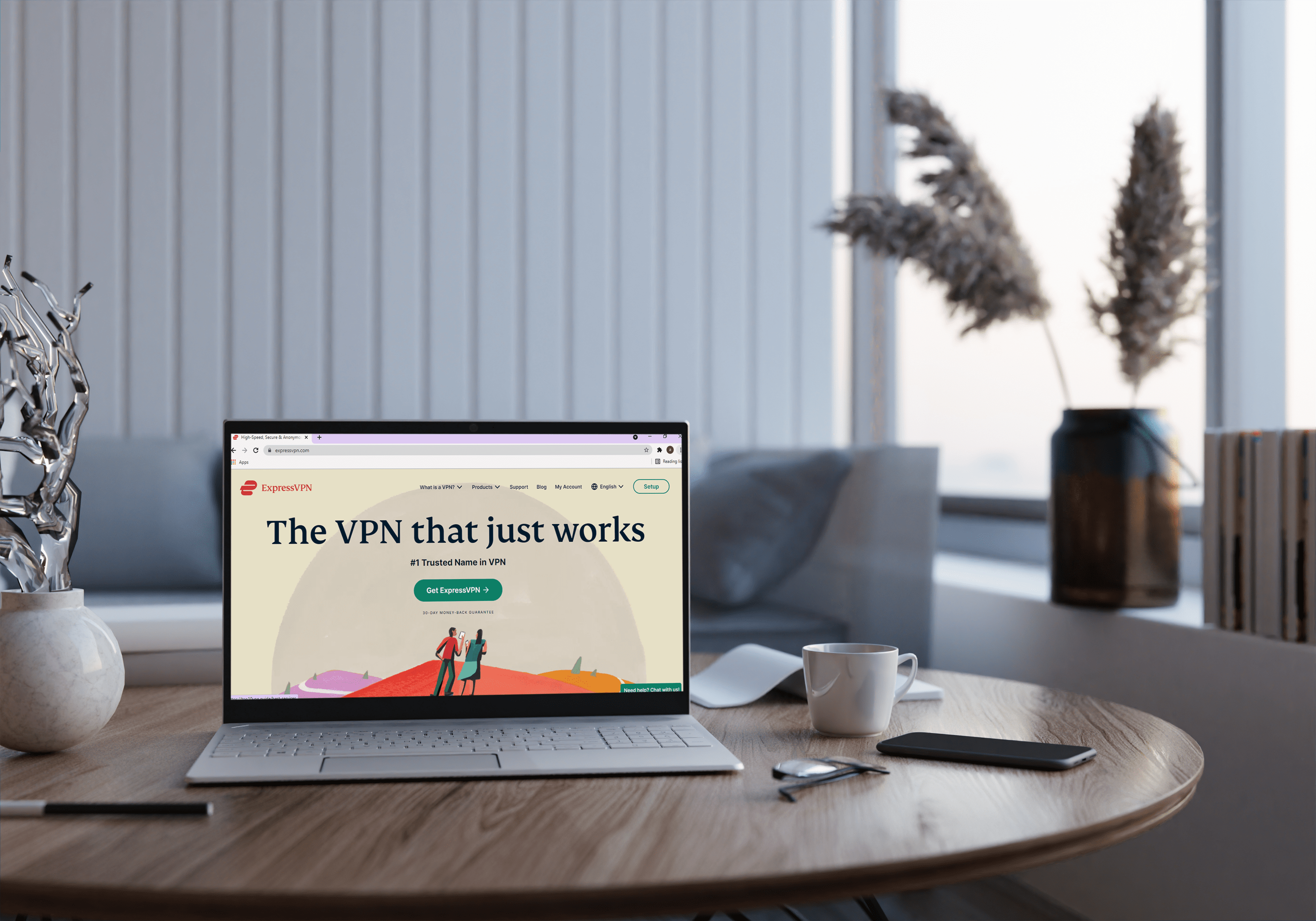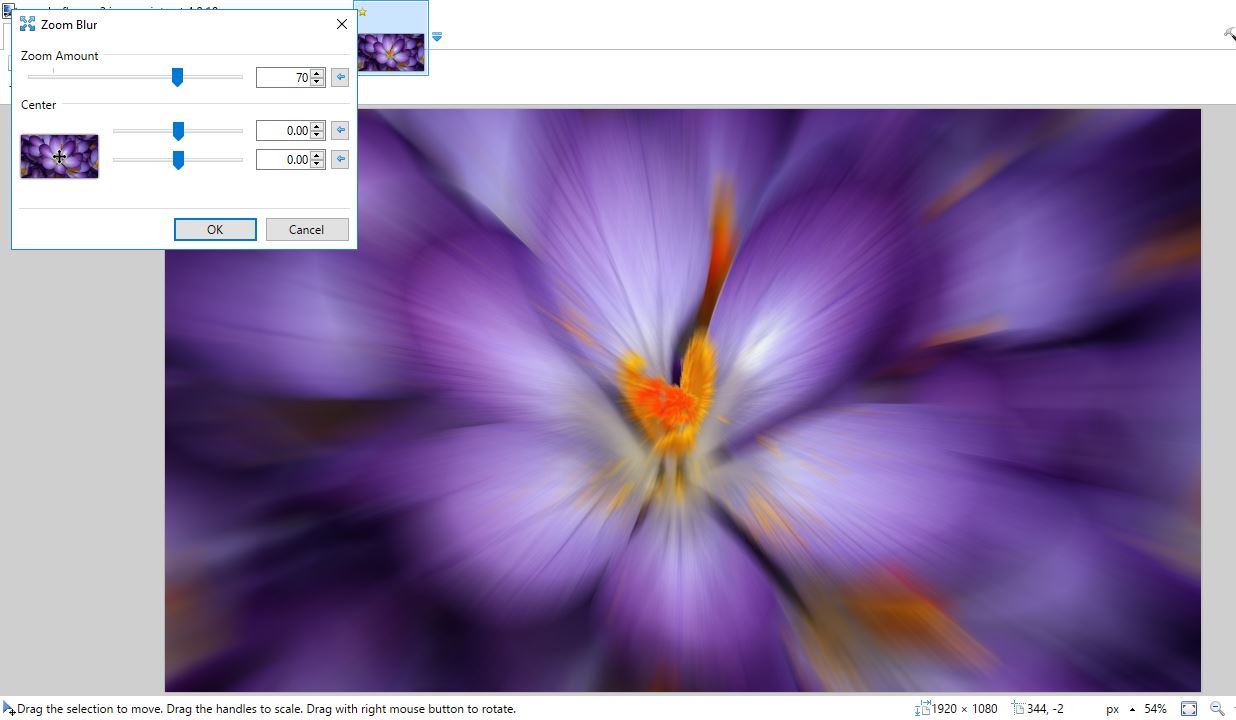Архивирането на вашия Samsung Galaxy S6/S6 Edge може да не е на преден план в ума ви. Но ако се случи по -лошото, ще се радвате, че сте го направили. Следвайте тези лесни стъпки, за да архивирате ценните си данни и не забравяйте да го правите редовно, за да актуализирате нова информация.

Архивиране чрез Samsung акаунт
Ако имате устройство Samsung, може вече да имате акаунт в Samsung за него. Ако го направите, архивирането на вашата информация е лесно. Просто следвайте стъпките по -долу.
Стъпка 1 - Достъп до вашите настройки за архивиране
Първо, от началния екран отидете до иконата на приложенията. Ще го видите в долната част на екрана. Оттам докоснете иконата Настройки.
В менюто Настройки превъртете надолу до секцията Персонализиране и изберете Профили от списъка с опции. След това ще видите списък с всички акаунти, свързани с телефона ви. Слезте надолу по списъка и докоснете Samsung account.
В този момент имате нужда от акаунт в Samsung. Ако нямате такъв, следвайте подканите, за да го създадете.
Стъпка 2 - Архивирайте данните
В раздела Samsung акаунт докоснете имейла си в подробности за акаунта. Докоснете Автоматично архивиране, за да изведете друго меню. Използвайте отделните плъзгачи, за да синхронизирате различните области на телефона си поотделно. Те могат да включват опции за синхронизиране за:
- календар
- Контакти
- интернет
- данни от клавиатурата
- бележка
Архивиране чрез акаунт в Google
Ако предпочитате да направите резервно копие в профила си в Google, синхронизирането на вашите данни е също толкова лесно.
Стъпка 1 - Достъп до вашите настройки за архивиране
Първо, отидете на настройките за архивиране, като отворите първо менюто си Настройки. Превъртете надолу до Персонализиране и докоснете Профили. Изберете Google от опциите на профила си.
След това докоснете имейл акаунта си за достъп до опциите за архивиране.
Стъпка 2 - Архивирайте данните
Вашите налични опции за архивиране могат да включват:
- данни на приложението
- календар
- Chrome
- Контакти
- Карайте
- Gmail

Поставете отметка в различните полета за категории данни, които искате Google да синхронизира от вашия Galaxy S6/S6 Edge. Докоснете трите хоризонтални точки в горния десен ъгъл на екрана, когато приключите.
И накрая, изберете „Синхронизиране сега“, за да архивирате избора си.
Архивиране чрез Smart Switch за компютър или Mac
Бихте ли предпочели да архивирате информацията си на работния плот? Ако е така, изтеглете приложението Smart Switch от уебсайта на Samsung или Play Store и следвайте стъпките по -долу.
Стъпка 1 - Изтеглете, инсталирайте и се свържете
Първо, не забравяйте да изтеглите и инсталирате приложението Smart Switch от Samsung. След като е инсталиран, е време да свържете вашия Samsung Galaxy S6/S6 Edge към компютъра си с помощта на USB кабел.

Стъпка 2 - Архивиране
След това от екрана Smart Switch ще видите още в горния десен ъгъл. Щракнете върху бутона Още и изберете Предпочитания. Отидете в раздела Архивни елементи и изберете съдържанието, което искате да архивирате. Когато приключите, щракнете върху OK.

На екрана Smart Switch изберете бутона Backup, за да извършите действието. Изчакайте архивирането на вашите данни и след това щракнете върху Потвърди, след като приключат.
Архивиране чрез Samsung Cloud
Ако имате услуги на Samsung Cloud, архивирането на вашите данни е толкова лесно, колкото едно натискане на бутон. Разгледайте тези стъпки по -долу, за да архивирате информацията си на този облачен сървър.
Стъпка 1 - Достъп до Samsung Cloud
Достъп до Samsung Cloud, като отидете в Настройки от страницата на приложението си. Превъртете надолу по списъка, докато видите „Облак и акаунти“ и докоснете тази опция. След това докоснете Samsung Cloud.
Стъпка 2 - Архивирайте данните в облака
В менюто на Samsung Cloud изберете Архивиране, за да видите наличните опции. Можете да изберете да архивирате данните автоматично или да направите резервно копие сега, за да изпълните действието незабавно.
Ако имате няколко устройства, може да искате първо да извършите синхронизация, преди да архивирате данните си.
Крайна мисъл
Има много начини за архивиране на данни от вашия Samsung Galaxy S6/S6 Edge. Намерете метода, който работи най -добре за вас, защото никога не знаете кога може да се случи нещо с вашето устройство.